Viele Windows Anwender kämpfen immer wieder mit dem Windows BlueScreen Fehlercode 0x00000D1. Dieser deutet in der Regel auf ein Problem mit einem Hardware Treiber hin. Hier nachfolgend haben wir Euch einmal ein Beispiel BlueScreen (BSOD) des Fehlers 0x00000d1 bei einem Windows 10 System dargestellt.

Bei älteren Windows Systemen erscheinen noch zusätzliche Informationen zu dem BlueScreen Absturz, in der Regel lautet der Hinweis dann:
DRIVER_IRQL_NOT_LESS_OR_EQUAL
Windows Treiber aktualisieren
Als erstes solltet Ihr unbedingt Eure Windows Treiber aktualisieren, denn ein Treiber scheint die Probleme hervorzurufen. Oftmals wurden Umbauten am PC vorgenommen, z.B. eine neue Grafikkarte eingebaut oder es wurden andere Treiberversionen installiert. Ihr solltet auch unbedingt bei den installierten Windows Updates nachschauen, evtl. wurden bei Windows Update Gerätetreiber mitinstalliert.
Wie Ihr die automatische Installation von „Treiber Updates per Windows Updates bei Windows 10“ verhindern könnt, könnt Ihr in dem Beitrag genau nachlesen. Aber auch bei Windows 11 ist es mittlerweile möglich, die automatischen Treiberupdates zu deaktivieren.
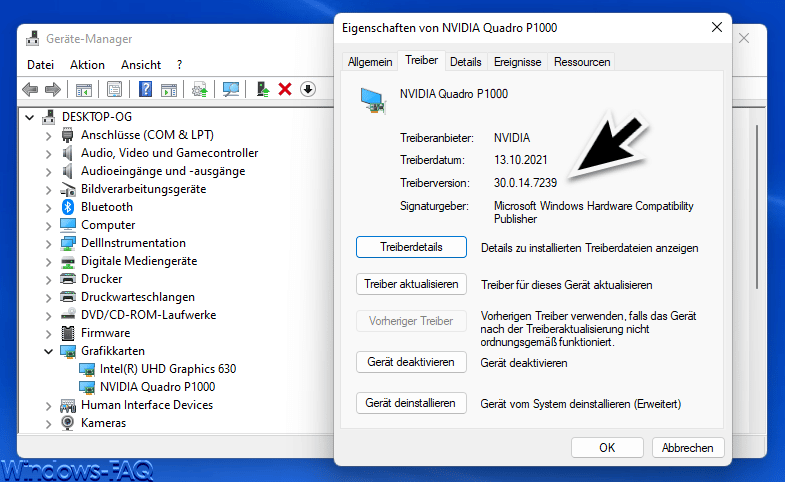
Die aktuellsten Treiber bekommt Ihr in der Regel direkt vom Hersteller. Computerhersteller wie Dell z.B. liefert auch seine Gerätetreiber komplett über dessen Homepage aus, was die Installation bzw. Aktualisierung der Updates doch wesentlich vereinfacht.
Zum letzten Windows Treiber zurückkehren
Wir haben auch in dem Beitrag „Zum letzten installierten Windows Gerätetreiber zurückkehren (Treiber Rollback)“ genau beschrieben, wie Ihr zu dem zuletzt installierten Treiber zurückkehren könnt und somit ein Treiber Rollback durchführen könnt.
Auch dies kann durchaus den Stopfehler 0x00000D1 beseitigen.
Weitere interessante Informationen zu Windows Treibern findet Ihr auch in diesen Beiträgen.
– Point and Print Probleme bei Installation von Druckertreibern unter Windows 10
– USB 3.0 Renesas Treiber erhöht Performance gegenüber Microsoft Treiber
– Treiberpakete (Drucker) von einem Windows Server 2008 R2 löschen
– 32-Bit Drucker Treiberprobleme auf einem Windows Server 2008 R2
– Windows Treiber auflisten mit dem Befehl Driverquery.exe
– Treiber Backup und Restore mit Double Driver
– Auflistung der eingesetzten Treiber erstellen – Driverquery
– Fehler 0x0000005C HAL_INITIALIZATION_FAILED
– 0x000000139 Stop Code – KERNEL_SECURITY_CHECK_FAILURE Windows Fehler
– BlueScreen NMI_HARDWARE_FAILURE (0x00000080)
– Windows Fehlercode 0xc00000e BlueScreen
– System Thread Exception Not Handled – Windows BlueScreen Fehler












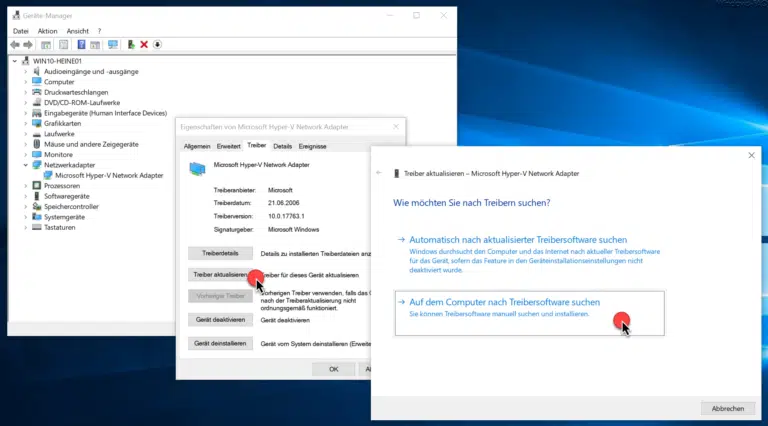





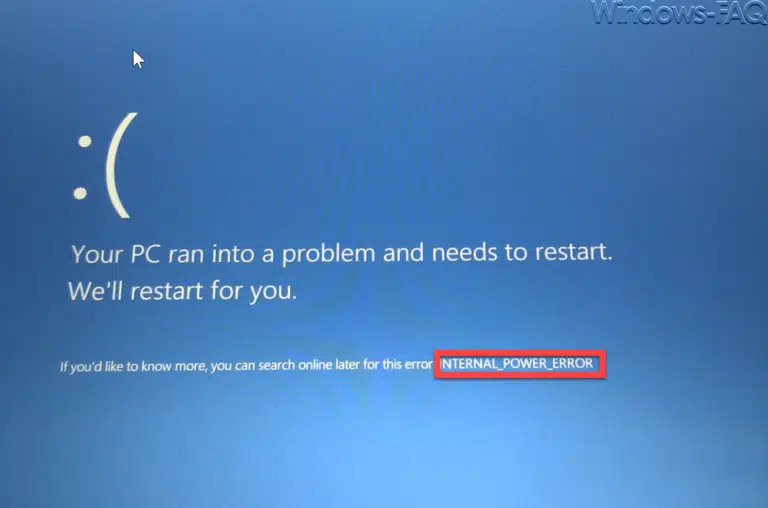
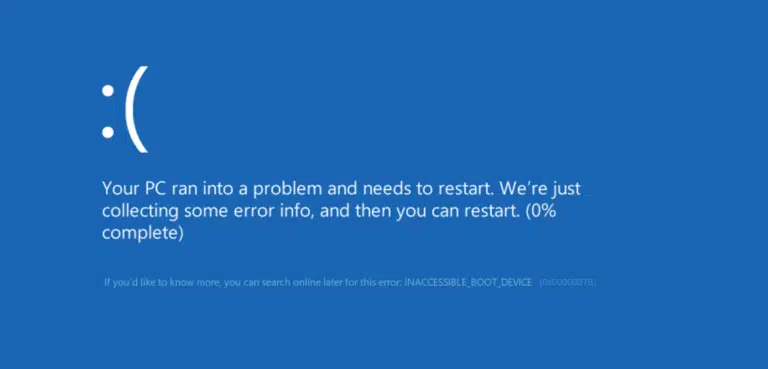


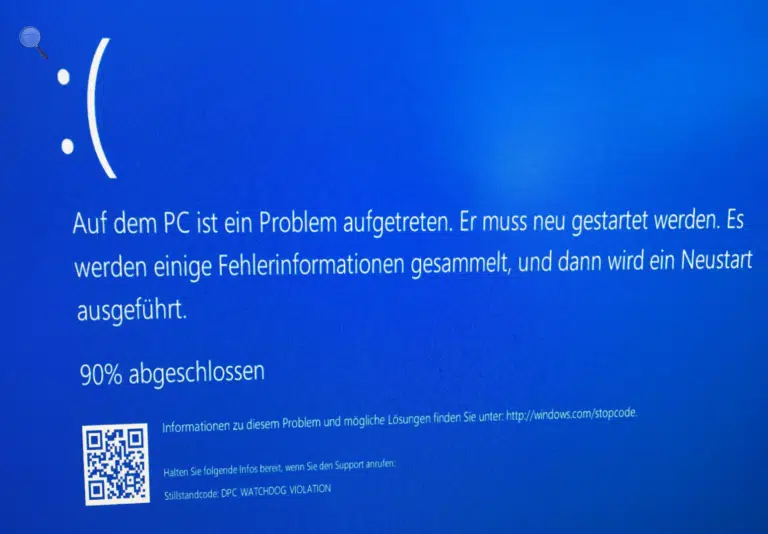
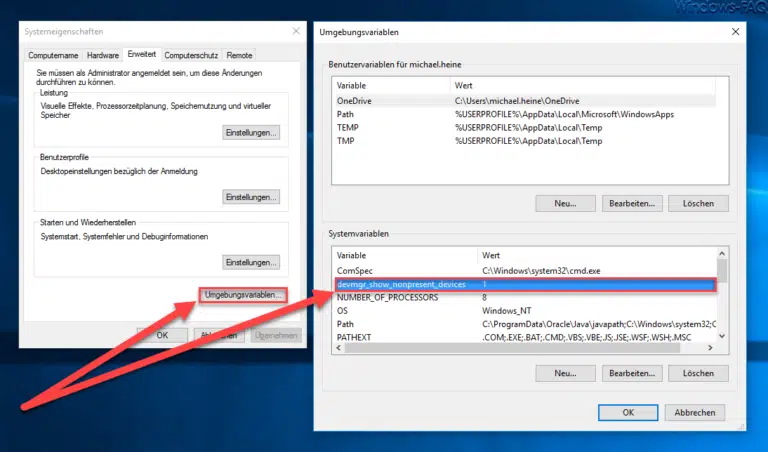

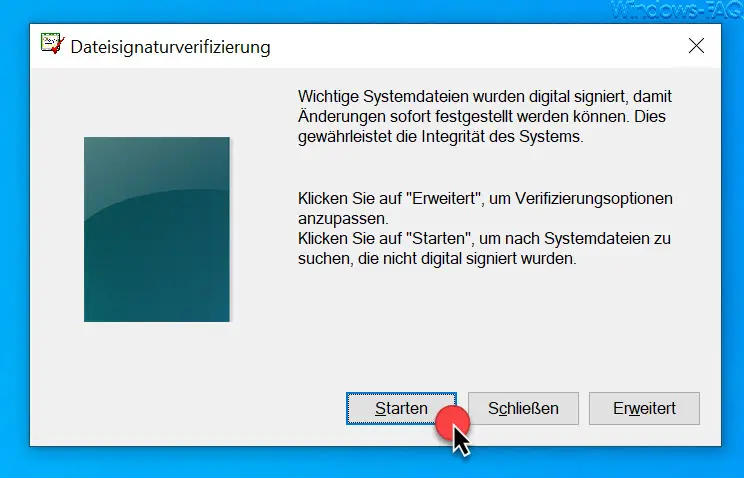

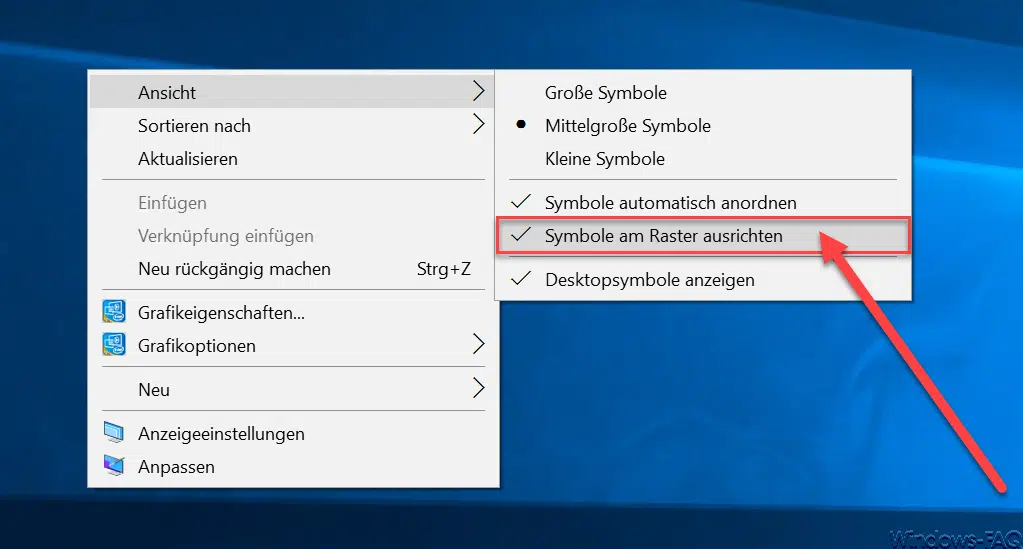






Neueste Kommentare